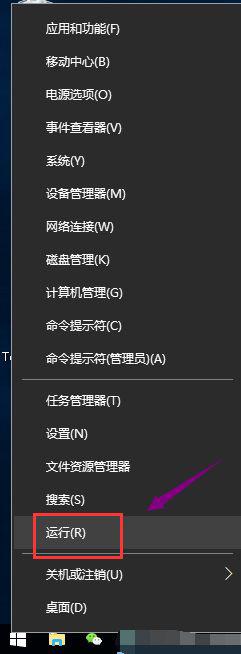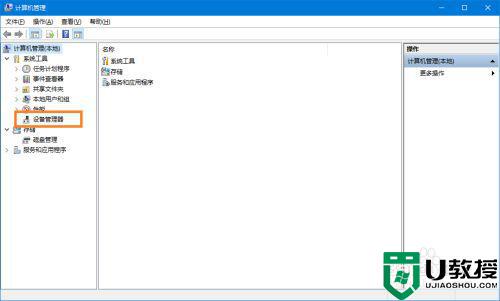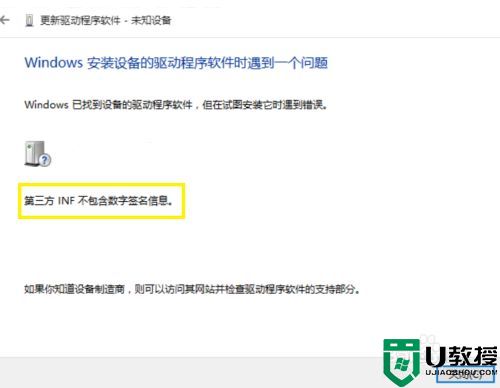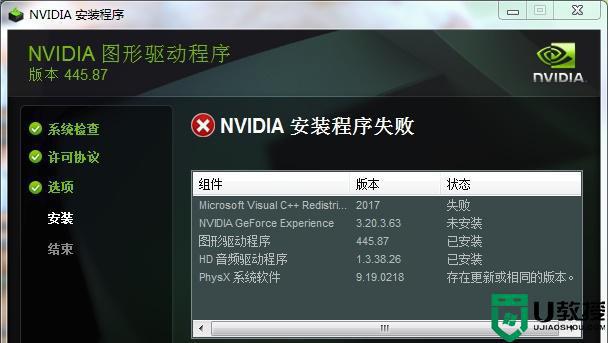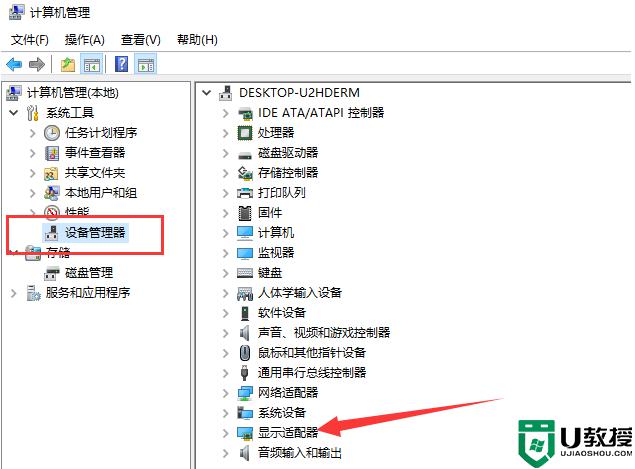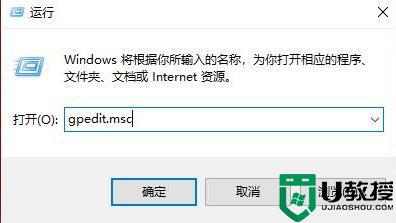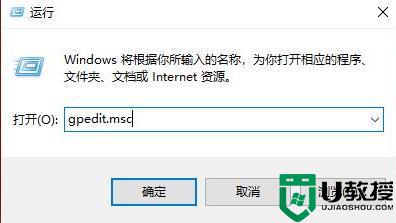win10 20h2 1080显卡无法安装驱动总是报错如何处理
时间:2021-04-08作者:huige
一般情况下电脑默认都会自动更新驱动的,可是近日有不少用户在安装win10 20h2系统之后,却遇到1080显卡无法安装驱动总是报错的情况,导致驱动安装失败,碰到这样的问题要如何处理呢?现在u教授小编给大家带来win10 20h2 1080显卡无法安装驱动总是报错的详细处理步骤吧。
方法如下:
1、右击此电脑,选择“属性”。
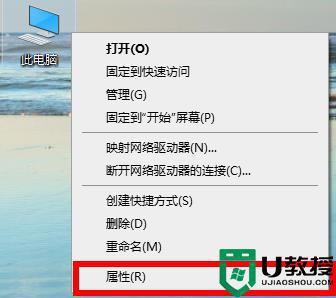
2、在属性中点击“设备管理器”。
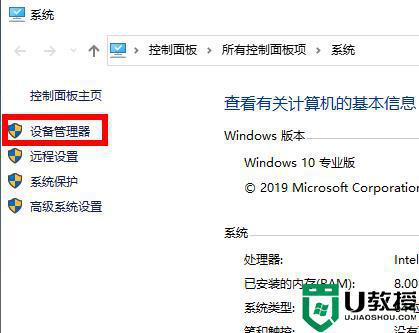
3、找到“显示适配器”点击下拉右击显卡选择“更新驱动程序”。
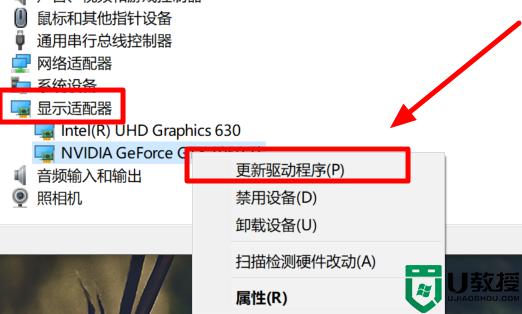
4、随后点击“自动搜索更新的驱动程序软件”。
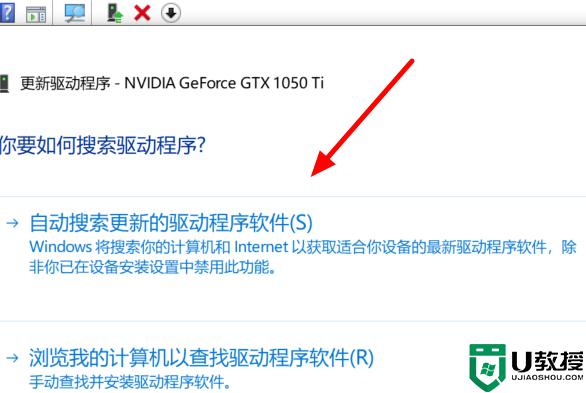
5、随后进行安装,若提示“你的设备的最佳驱动程序已安装”则不会再出现报错。
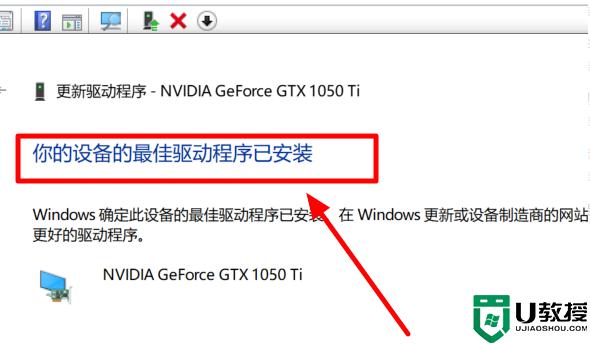
上述给大家讲解的便是win10 20h2 1080显卡无法安装驱动总是报错的详细解决方法,有碰到相同情况的小伙伴们可以尝试上面的方法步骤来进行解决吧。